Как да прехвърля данни от USB устройството към компютъра
USB технология е станала толкова широко разпространена, че всеки собственик на преносим компютър, Mac или PC, най-вероятно вече са го използвали, и ако не, тогава ще бъде полезно да знаете как да използвате USB флаш устройство. Въпреки, че тези малки съхранение на данни може да изглежда крехък и незначителен, те са изключително надеждни и са в състояние да държи много информация. Без значение какво имате - лаптоп, компютър или на Mac - предаването на данни от флаш устройство ще изглежда просто дреболия.
стъпки Редактиране
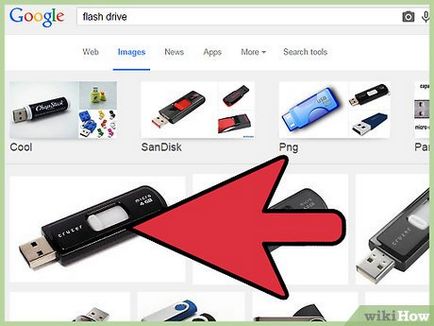
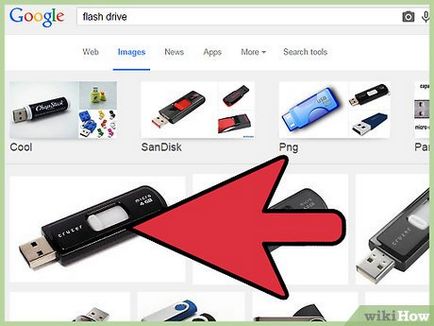
Проверка на съединителя флаш устройството. Обърнете внимание на кутията стърчат на пръчката. [1] На компютъра трябва да са подходящи за този жак дупка, наречена USB-порт.
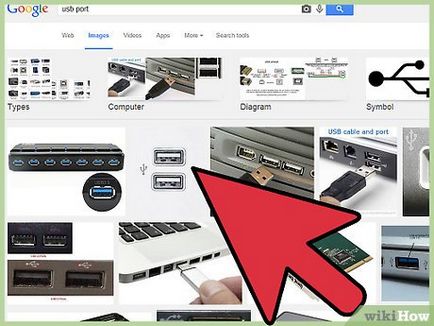
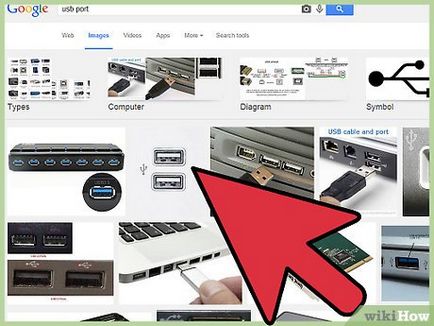
Намерете най-USB-порта на компютъра. USB-порта в настолни компютри обикновено са разположени на предния или задния панел (и често там и там). На лаптоп - отстрани или отзад.
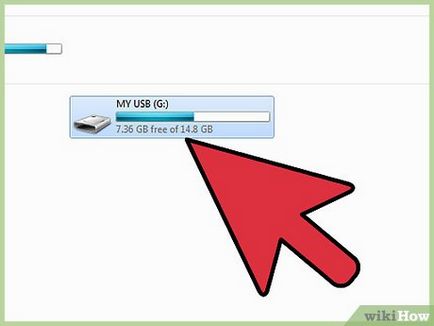
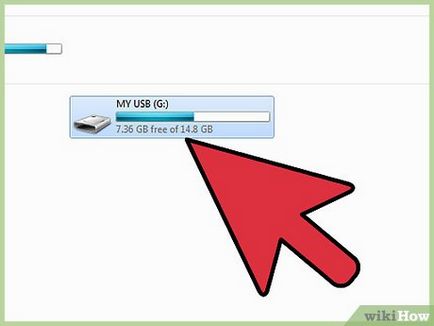
Поставете USB-устройството към компютъра. Позицията на пръчката е важно, така че ако имате затруднения, опитайте да го обръщане.
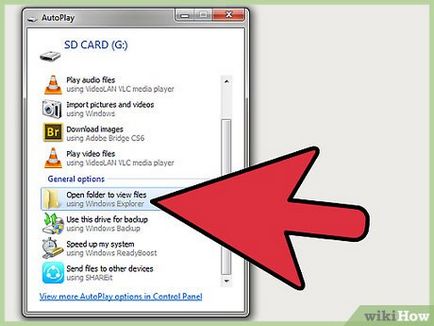
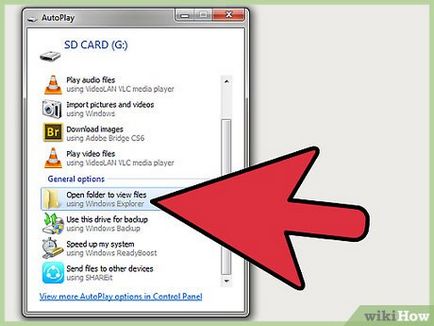
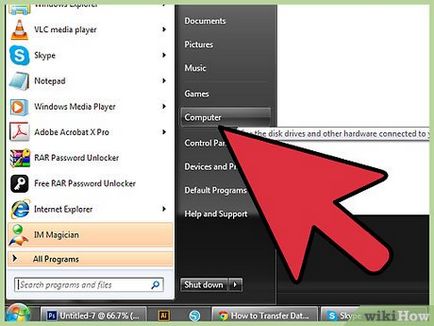
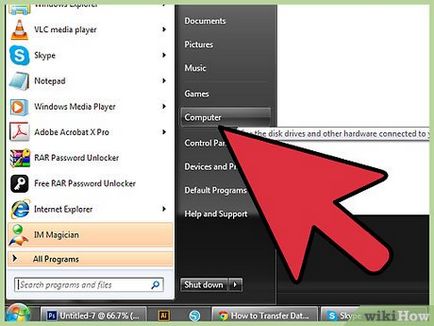
Алтернативно, отворете USB флаш устройство в Windows Explorer. Ако компютърът ви има AutoPlay активирана, или USB флаш устройство не може да се отвори по някаква друга причина, да го отворите в Explorer. [2]
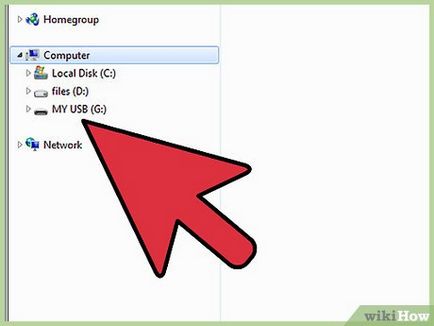
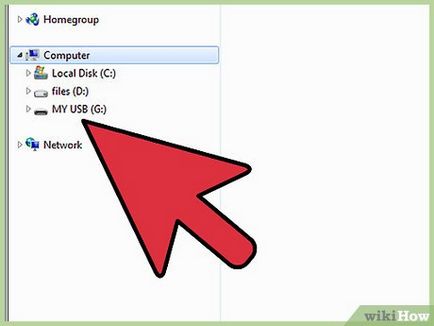
Кликнете два пъти върху "Компютър" в лявата лента. намерете секцията "Устройства с преносима памет" в прозореца, който се отваря. Ако поставите USB флаш устройство е вярна, тя ще бъде в тази позиция.
- Ако става дума за Mac, Finder лента може да се ускори търсенето. Потърсете пръчката под заглавието "Устройства".
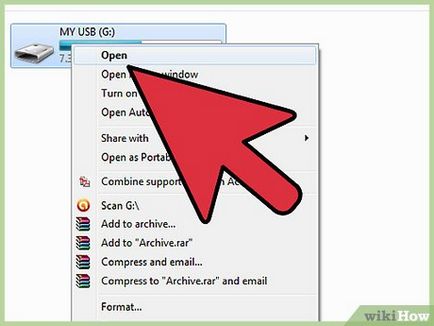
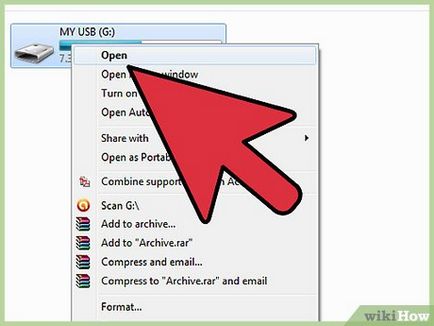
- Вашият флаш устройство ще намерите в "Устройства и дискове", "устройства с преносима памет", или в рамките на една и съща позиция. Оставете този прозорец отворен за по-късни файлове за трансфер.
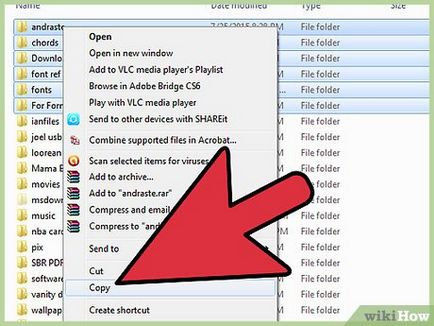
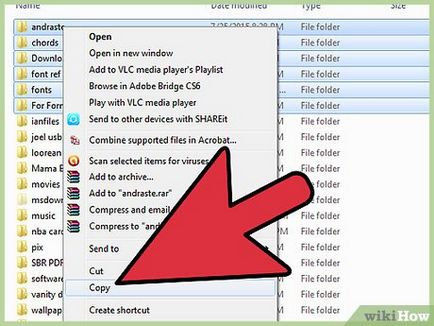
- За да отворите контекстното меню на Mac, натиснете Ctrl ^.
- Файловете могат да бъдат "отрязани", за да ги премахнете от първоначалното местоположение и "Постави" в друга.
- Когато прехвърляте изскачащ прозорец може да се появи на големи файлове с информация за това колко време ще отнеме прехвърлянето. Малки файлове почти веднага се появяват във флаш-паметта.
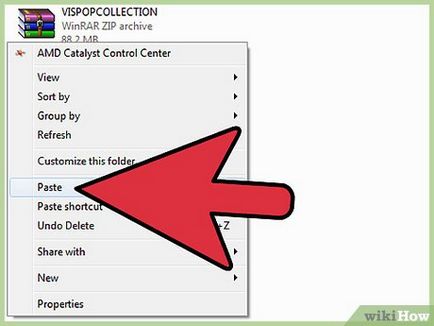
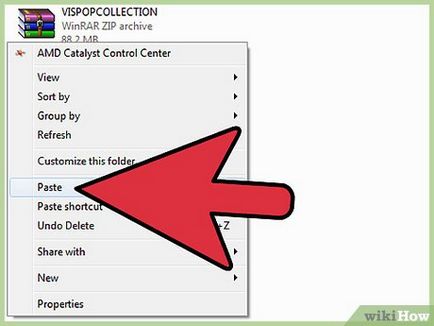
- За да отворите контекстното меню на Mac, задръжте натиснат клавиша Ctrl ^. Изберете "Поставяне" от падащото меню.
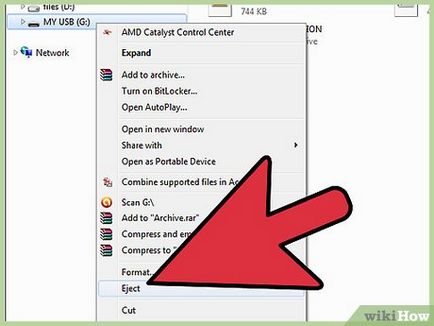
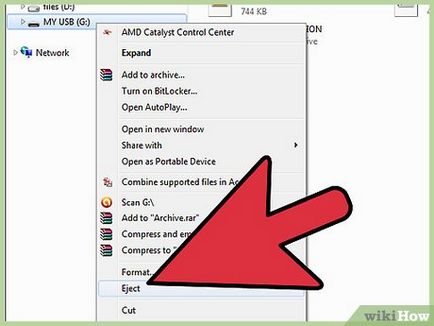
- За извършване на същите действия върху Mac, щракнете върху бутона, докато държите ^ Ctrl.
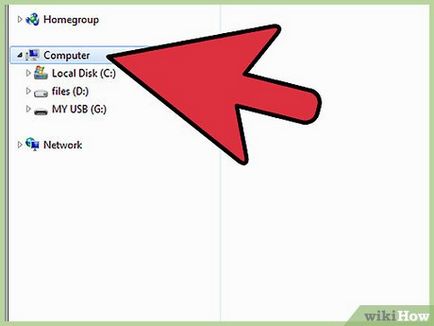
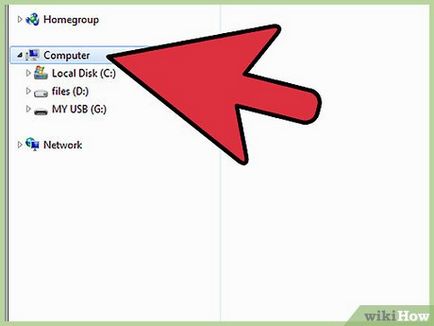
- Изчакайте, докато видите съобщението "Сега устройството може безопасно да се премахне." Преждевременно отстраняване на флаш паметта самата може да повреди или корумпирани файлове. Когато се появи съобщението, можете спокойно да изключите USB-устройството от компютъра.
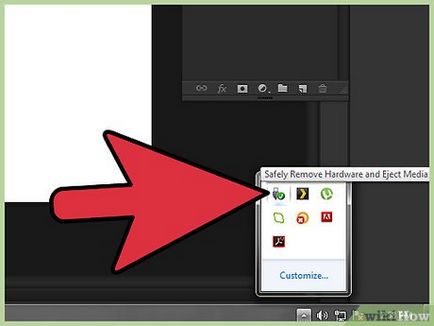
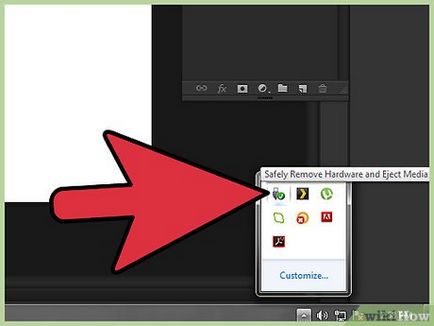
Извадете USB флаш памет. Здраво държи пръчката в ръката си, и с малко усилия, извадете го внимателно. В същото време се чувствате леко съпротивление.